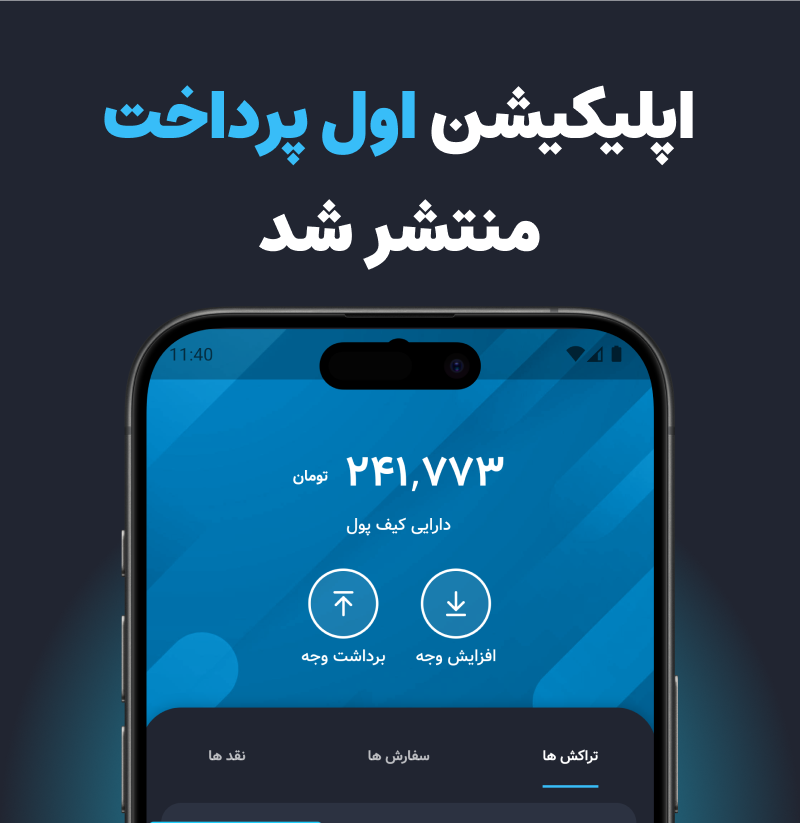اگر می خواهید شروع به ضبط موسیقی با Logic Pro X کنید، ابتدا باید سخت افزار های حداقلی را تهیه کنید.
می خواهید یک ستاره موسیقی باشید؟ ما نمیتوانیم طرفداران شما را زیاد کنیم یا شلوار چرمی به شما پیشنهاد دهیم. اما در صورتی که فقط میخواهید با mac خود موسیقی بسازید، میتوانیم شما را به مسیر درست راهنمایی کنیم. آنچه را که برای شروع کار با ضبط صدا و MIDI در Logic Pro X نیاز دارید را تفکیک کرده ایم.
بدون هیچ مقدمه اضافه ای، اگر به دنبال استفاده از Logic Pro X هستید، در اینجا همه چیزهایی که باید داشته باشید را نوشته ایم.
یک mac سازگار
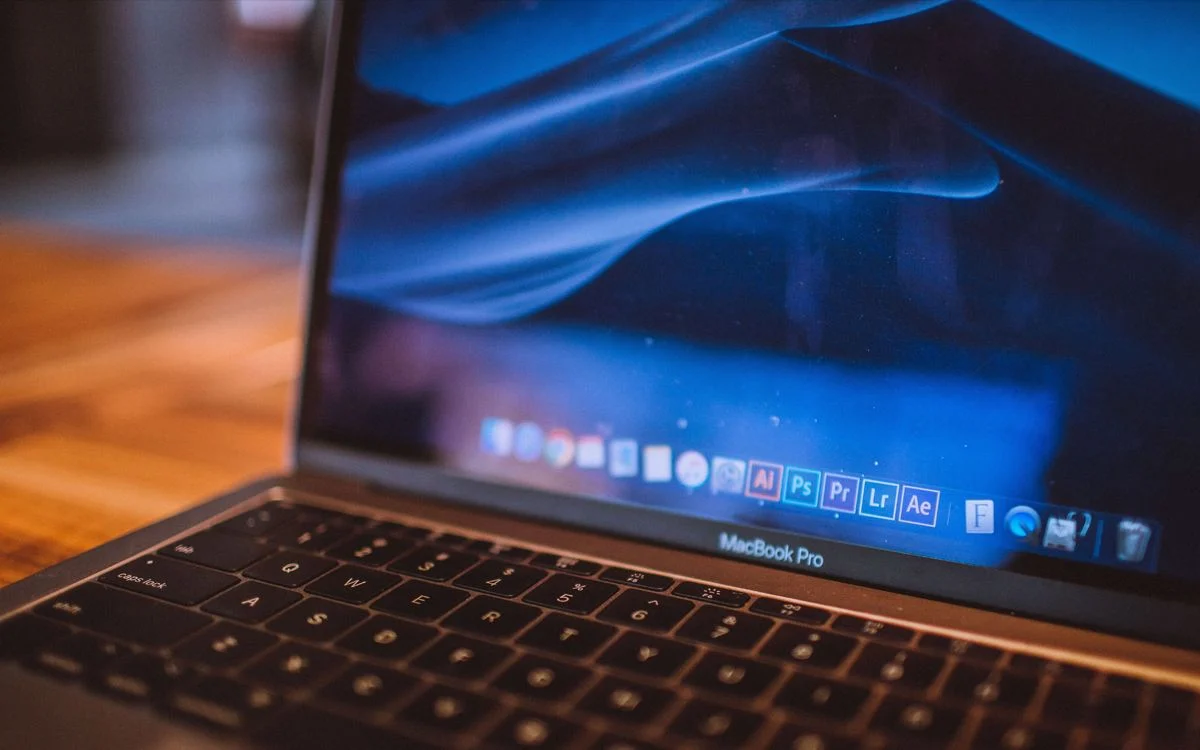
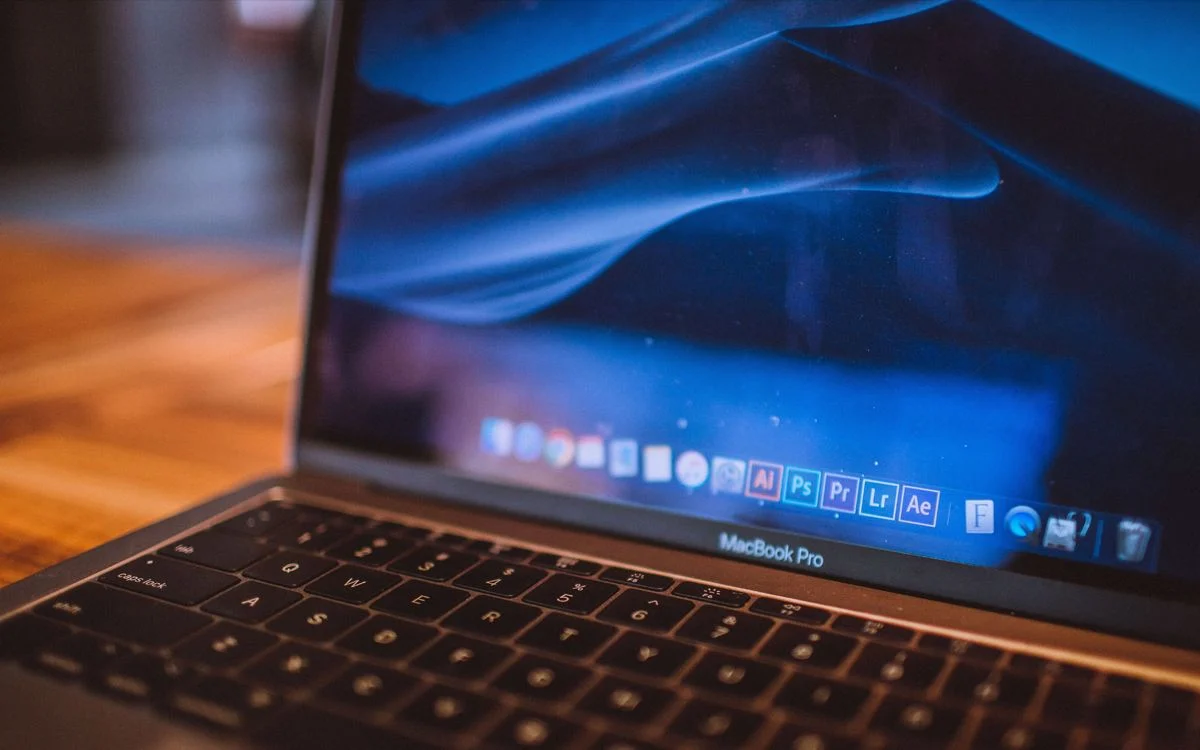
اول از همه، به یک Mac سازگار نیاز دارید که Logic Pro X را روی آن نصب کنید. صفحه سیستم مورد نیاز Apple جزئیاتی را ارائه میکند که سیستم های macOS قادر به اجرای Logic Pro X هستند.
ذخیره سازی
به طور کلی، باید از macOS 11 یا بالاتر استفاده کنید و حداقل 6 گیگابایت فضای ذخیره سازی هارد دیسک برای نصب داشته باشید. برای نصب کامل کتابخانه صوتی Logic Pro X، به ۷۲ گیگابایت نیاز دارید. میتوانید آن کتابخانه را روی یک درایو خارجی ذخیره کنید، اما باید آن درایو را در حین کار متصل نگه دارید.
بسته به تعداد آهنگ ها، ابزارها و افزونه هایی که استفاده میکنید، بسیاری از جلسات نیازمند حداقل 2 گیگابایت فضا هستند.
داشتن حداقل 100 گیگابایت فضای ذخیره سازی آزاد یا چند درایو خارجی را برای ذخیره جلسات و کتابخانه های صوتی توصیه می کنیم.
ضبط موسیقی با Logic Pro X: رم
بسته به تعداد پلاگین هایی که در یک زمان اجرا می کنید و تعداد آهنگ هایی که در جلسه شما وجود دارد، مقدار RAM بالایی برای مک نیاز دارید تا بتواند همه آن ها را مدیریت کند. برای اجرای Logic Pro X به حداقل 4 گیگابایت رم نیاز دارید، اما 16 گیگابایت مقداری است که نهایت قدرت را ارائه میدهد. هرچه رم بیشتری داشته باشید، کار آسان تر خواهد بود.
ضبط موسیقی با Logic Pro X: یک رابط صوتی و MIDI


هنگامی که Mac خود را راه اندازی کردید و Logic Pro X را نصب کردید، گام بعدی دریافت یک رابط صوتی است. بیشتر رابط های صوتی دارای ورودی و خروجی MIDI نیز هستند، بنابراین می توانید با میکروفون و ابزارهای MIDI ضبط کنید. رابط های صوتی خوب معمولاً از طریق USB متصل میشوند، به این معنی که نیازی به نصب درایور اضافی نخواهید داشت.
Audio
اگر مطمئن نیستید که چند ابزار را همزمان استفاده می کنید، ایده خوبی است که رابطی با حداقل دو ورودی صدا داشته باشید، اما در حالت ایده آل، تعداد ورودی و خروجی های بیشتری نسبت به آنچه فکر می کنید نیاز خواهید داشت. اکثر رابط ها دارای ورودی های XLR و یک چهارم اینچی هستند، بنابراین می توانید آواز یا سازهایی مانند گیتار یا باس را ضبط کنید. هر یک از سری های Scarlet Focusrite یک انتخاب عالی برای یک رابط کاربری مقرون به صرفه و همه کاره است.
MIDI
با MIDI، می توانید نت های موسیقی پخش شده روی کیبورد MIDI را ضبط و ویرایش کنید. می توانید به راحتی قسمت های مختلف را لایه بندی کنید یا حتی آنها را به چندین ساز اختصاص دهید. اگر بیش از یک دستگاه MIDI دارید که میخواهید کنترل کنید یا اگر کیبورد قدیمی تری دارید که USB MIDI ندارد، رابط کاربری با ورودی ها و خروجی های MIDI مفید است.
ضبط موسیقی با Logic Pro X: یک میکروفون


به این فکر کنید که چه نوع سازهایی را ضبط میکنید و آیا آنها را مستقیماً به رابط خود وصل میکنید یا آنها را با میکروفون ضبط میکنید، مانند کیت درام، گیتار آکوستیک یا آواز. بسته به اولویتهایتان، باید یک میکروفون استودیویی خوب پیدا کنید که بتواند با انواع سازها و صداها کار کند.
اگر قصد دارید آواز ضبط کنید، یک میکروفون خازنی گزینه خوبی برای شروع است. میکروفون های خازنی معمولاً در استودیوهای ضبط استفاده میشوند، زیرا برای ضبط دقیق صداها با فرکانس ها و حجم های مختلف ساخته شدهاند.
ضبط موسیقی با Logic Pro X: بلندگو
یک مجموعه خوب از بلندگوها به شما این امکان را می دهد که موسیقی خود را در یک زمینه “زنده” بشنوید، برخلاف اینکه در یک جفت هدفون آن با بشنوید. بنابراین چه نوع بلندگوهایی باید تهیه کنید؟
بلندگوهای استریوی خانگی اغلب با افزودن باس بیشتر یا تقویت فرکانس های خاص صدا را کمی تغییر میدهند تا صدای موسیقی بلندتر شود. در عوض، بلندگو های استودیویی که به عنوان بلندگو های مانیتور نیز شناخته میشوند، صداها را بدون هیچ گونه تغییر با دقت بازتولید میکنند، بنابراین میتوانید هرگونه تغییر صدا یا تن را در ترکیب خود نظارت کنید.
برخی از بلندگوهای مانیتور از طریق USB یا جک هدفون به رایانه شما وصل می شوند و برخی دیگر می توانند با کابل های یک چهارم اینچی یا بلندگو به رابط صوتی و MIDI شما متصل شوند. به خاطر داشته باشید که نیازی به بلندگوهای بزرگ ندارید، زیرا این بلندگوها برای زمانی که پشت میز خود نشسته اید و میکس می کنید در نظر گرفته شده است. نکته مهم این است که آنها بلندگوهای مانیتور هستند و صدای شفافی دارند، به این معنی که تنظیمات EQ اضافی مانند باس اضافی یا بلندی صدا ندارند.
ضبط موسیقی با Logic Pro X: هدفون
علاوه بر بلندگو، به یک جفت هدفون میکس خوب نیاز دارید تا بتوانید صدای ضبط شده و میکس خود را از نزدیک بشنوید. اگر نمیخواهید همسایه های خود را آزار دهید این هدفون ها مفید هستند.
رابط صوتی شما معمولاً شامل یک کانال مجزا برای اتصال هدفون و تنظیم صدای آن جدا از صدای بلندگوهای مانیتور است. این هدفون ها به ویژه در هنگام ضبط مفید هستند زیرا بلندگو صدایی ایجاد میکند که بر روی فایل ضبطی اضافه میشود درحالی که هدفون صدای کمتری ایجاد میکند.
ضبط موسیقی با Logic Pro X: کیبورد MIDI Controller


Logic Pro X دارای ابزارهای نرم افزاری داخلی جالب در همه نوع است، از پرکاشن و درام لوپ گرفته تا سینت سایزرها و سمپلرهای قدیمی. برای استفاده حداکثری از این ابزارها و ویژگی های مختلف، به کیبورد کنترلر MIDI نیاز دارید.
بسته به سبک موسیقی و تجربه قبلی که در نواختن پیانو یا کیبورد دارید، ممکن است چیزی با 61 یا 88 کلید بخواهید یا شاید چیزی کوچک تر و قابل حمل تر را ترجیح دهید. اگر می خواهید حس یک پیانوی واقعی را داشته باشید، به دنبال یک صفحه کلید کنترلر MIDI باشید که دارای کلیدهای وزنی باشد.
اکثر کیبورد های کنترلر MIDI مستقیماً از طریق USB به مک شما متصل میشوند، اما برخی از مدل های قدیمی ممکن است هنوز یک کانکتور MIDI پنج پین داشته باشند که میتوانید آن را به رابط خود وصل کنید. با این وجود، Logic Pro X تشخیص می دهد که یک دستگاه MIDI متصل شده و به شما امکان می دهد هر ابزاری را که می خواهید به آن دستگاه اختصاص دهید.
برای کسانی که می خواهند آهنگ ضبط کنند
ضبط موسیقی بدون نیاز به یک استودیو فانتزی یا وسایل گران قیمت آسان تر از همیشه است. با این حال، اگر در ضبط موسیقی تازه کار هستید، به یاد داشته باشید که خودتان را زیاد اذیت نکنید زیرا چیزهای زیادی برای کشف و یادگیری وجود دارد و گاهی اوقات ممکن است کمی طاقت فرسا باشد.
نکته جالب در مورد ضبط با کامپیوتر این است که برخلاف نوار، اگر اشتباهی مرتکب شوید، می توانید آن را حذف کرده و دوباره امتحان کنید. از امتحان کردن چیزهای جدید با تنظیمات میکروفون مختلف یا با دستکاری صداهای مختلف نترسید. به هر حال، میتوانید تعداد زیادی آلبوم موسیقی ایجاد کنید.
اکنون همه چیزهایی را که برای ایجاد موسیقی با Logic Pro X نیاز دارید، میدانید. برای بهترین تجربه، حتماً با استفاده از سرویس های مبتنی بر ابر مانند iCloud، Google Drive، یا Dropbox، یا macOS Time Machine به صورت مکرر از داده های خود نسخه پشتیبان تهیه کنید.